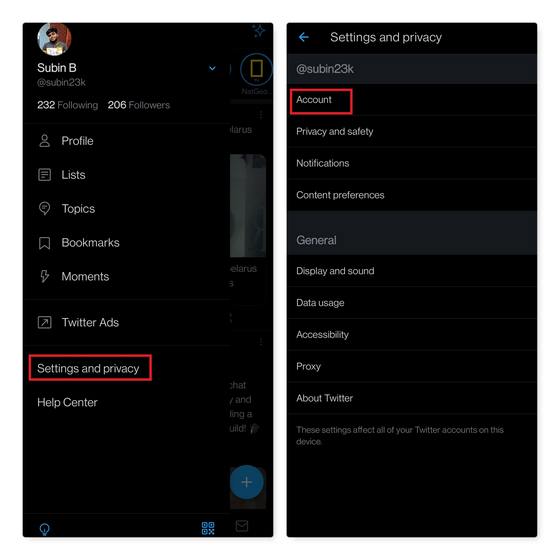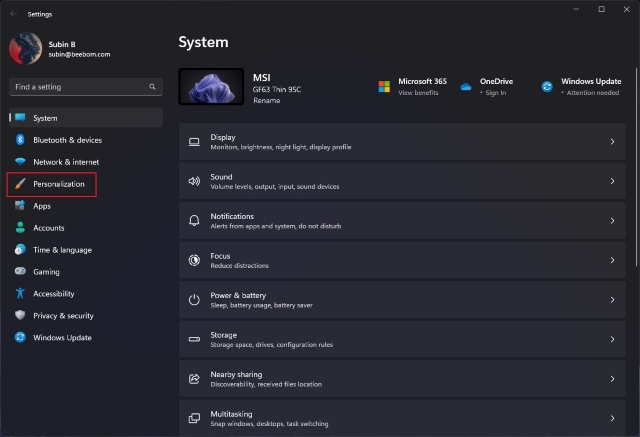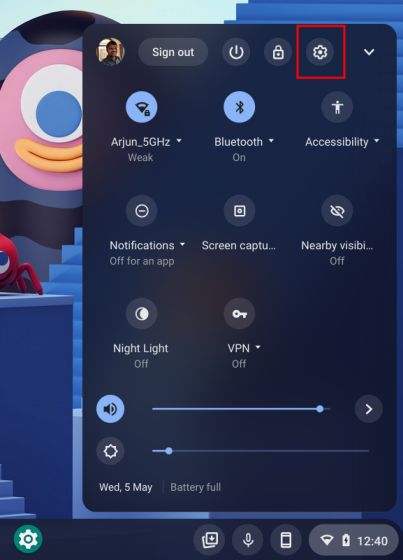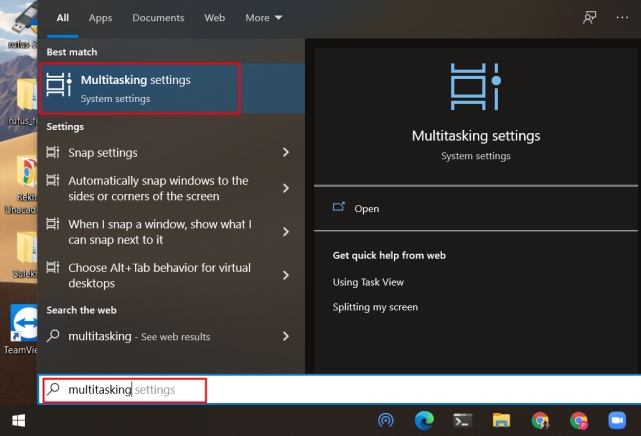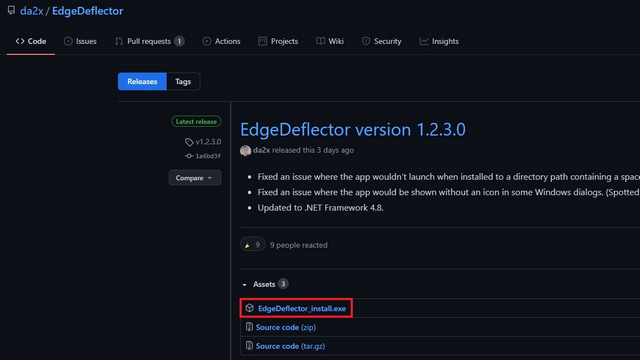Как установить статический IP-адрес на Raspberry Pi
Raspberry Pi в основном предназначен для работы в сети, и наличие статического IP-адреса является обязательным, если вы автоматически перенаправляете свой интернет-трафик или подключаете другие сетевые устройства к RPi.
Если IP-адрес продолжает меняться, вся ваша установка прерывается, и вам нужно вручную перенастроить IP-адрес. Чтобы упростить вам задачу, вот удобное руководство по установке статического IP-адреса на Raspberry Pi. Итак, давайте продолжим и узнаем, как зарезервировать IP-адрес Raspberry Pi.
В этой статье мы обсудили два метода установки статического IP-адреса на Raspberry Pi. Если вам нравится Терминал, вы можете воспользоваться первым способом. Но если вы хотите изменить его через графический интерфейс, следуйте инструкциям маршрутизатора. Вы можете перейти в любой раздел из таблицы ниже.
Установите статический IP-адрес с помощью терминала Raspberry Pi
1. Сначала откройте Терминал, если вы используете графический интерфейс пользователя Raspbian OS. Вы также можете удаленно подключиться к Raspberry Pi по SSH, чтобы подключиться к Терминалу со своего Mac, ПК с Windows или смартфона.
Программы для Windows, мобильные приложения, игры - ВСЁ БЕСПЛАТНО, в нашем закрытом телеграмм канале - Подписывайтесь:)
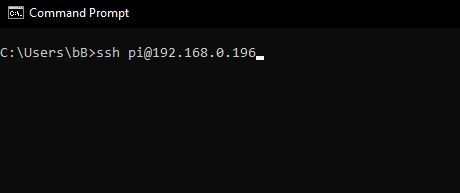
2. Затем введите команду ниже, чтобы узнать текущий IP-адрес вашего Raspberry Pi. Запишите это, так как мы будем использовать текущий IP-адрес, чтобы сделать его статическим.
hostname -I
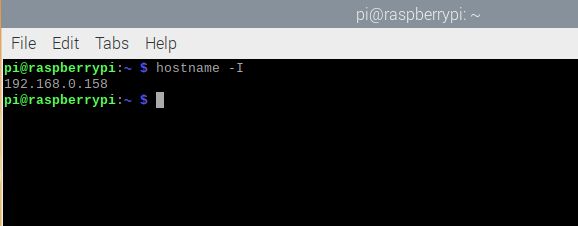
3. После этого выполните следующую команду, чтобы открыть файл dhcpcd.conf через редактор Nano. Имейте в виду, что Nano – это редактор на основе клавиатуры, поэтому вы не можете использовать мышь для перемещения между строками и редактирования файла.
sudo nano /etc/dhcpcd.conf
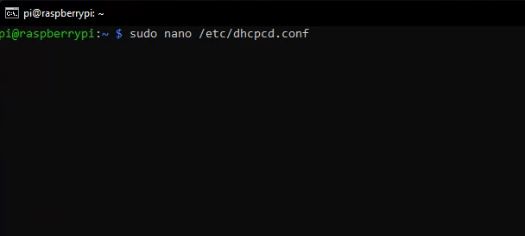
4. Теперь прокрутите вниз и двигайтесь вниз. Здесь вы найдете четыре строки, начинающиеся с «interface».
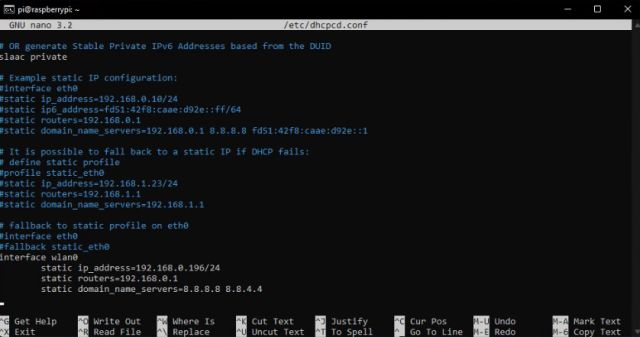
5. Перейдите к «static ip_address» и измените выделенную часть на скриншоте ниже на ваш текущий IP-адрес Raspberry Pi (который мы отметили на шаге №2). При желании вы также можете назначить собственный IP-адрес. Больше ничего трогать не нужно.
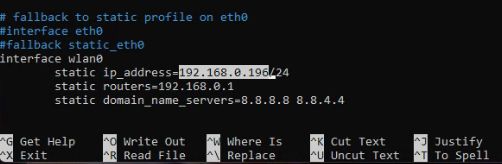
6. Теперь, чтобы сохранить файл, нажмите «Ctrl + X» и нажмите Enter. Наконец, нажмите «Y», чтобы сохранить изменения.
7. В Терминале выполните приведенную ниже команду, чтобы мгновенно перезапустить Raspberry Pi. Кстати, вы можете ознакомиться с лучшими командами Raspberry Pi из нашей связанной статьи.
sudo reboot
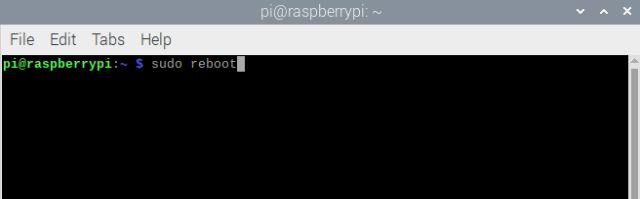
8. Вот и все. Вы назначили статический IP-адрес своему Raspberry Pi, выполнив несколько простых шагов. Теперь ваш маршрутизатор будет использовать только статический IP-адрес, который вы установили для своего Raspberry Pi.
Использование настроек маршрутизатора для установки статического IP-адреса на Raspberry Pi
Если вы не хотите связываться с терминалом Raspberry Pi, есть еще один простой способ установить статический IP-адрес на Raspberry Pi. Вам необходимо получить доступ к странице администратора вашего роутера. Обычно это 192.168.0.1, но он может отличаться в зависимости от вашего маршрутизатора. Возможно, вам придется поискать в Интернете адрес маршрутизатора.
1. Откройте браузер на любом устройстве в вашей локальной сети, введите 192.168.0.1 и нажмите Enter. Теперь введите учетные данные по умолчанию для вашего маршрутизатора и войдите в систему. Как правило, и имя пользователя, и пароль – admin, но если это не работает, найдите учетные данные по умолчанию в Интернете или на задней панели маршрутизатора.
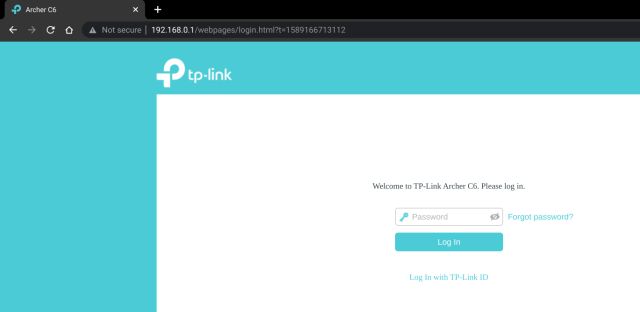
2. Затем вам нужно найти параметр «DHCP-сервер» или «Резервирование адреса». Я использую маршрутизатор TP-Link Archer C6, и настройки DHCP-сервера доступны в разделе «Дополнительно» -> «Сеть». Для других маршрутизаторов он может находиться на другой странице, поэтому мы предлагаем вам поискать его в Интернете и найти страницу настроек.
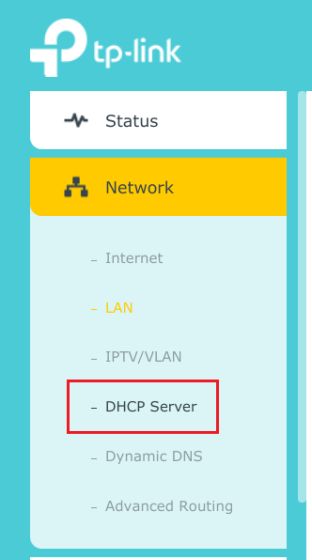
3. Прокрутите вниз и перейдите в раздел «Резервирование адресов». По сути, вы можете зарезервировать IP-адрес Raspberry Pi, чтобы он не был назначен никакому другому устройству в вашей домашней сети. В тандеме вы назначаете статический IP-адрес Raspberry Pi через свой маршрутизатор.
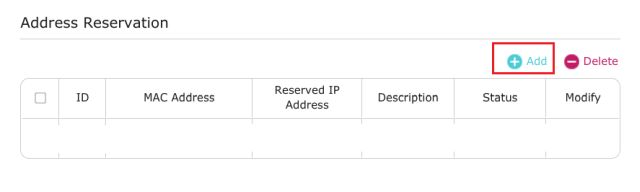
4. Нажмите «Добавить» и введите IP-адрес Raspberry Pi в поле «Зарезервированный IP-адрес». Вы можете узнать IP-адрес своей платы RPi, введя имя хоста -I в Терминале. Чтобы найти MAC-адрес вашего RPi, прокрутите вниз и найдите список клиентов, упомянутый на той же странице администратора. Затем укажите имя в поле «Описание» и установите флажок «Включить эту запись». Наконец, нажмите «Сохранить». Он зарезервирует текущий IP-адрес Raspberry Pi, сделав его статическим.
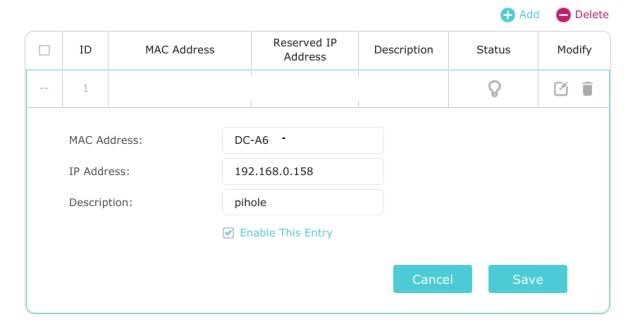
5. Если вы не можете найти MAC-адрес своего Raspberry Pi, откройте Терминал на RPi и запустите ifconfig. В разделе «wlan0» проверьте значение «эфира». Это MAC-адрес вашего RPi.
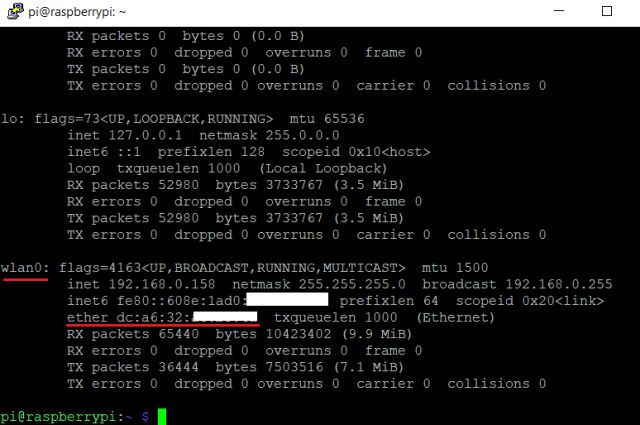
7. Наконец, перезапустите маршрутизатор, и Raspberry Pi теперь всегда будет получать тот же IP-адрес, который вы зарезервировали на своем маршрутизаторе.
Вот как с легкостью установить статический IP-адрес на Raspberry Pi. Это руководство будет большим подспорьем, если вы настраиваете Pi-hole на своем Raspberry Pi или подключаете другое сетевое устройство в домашней сети к мини-плате.Если у вас возникнут какие-либо проблемы, прокомментируйте их ниже.